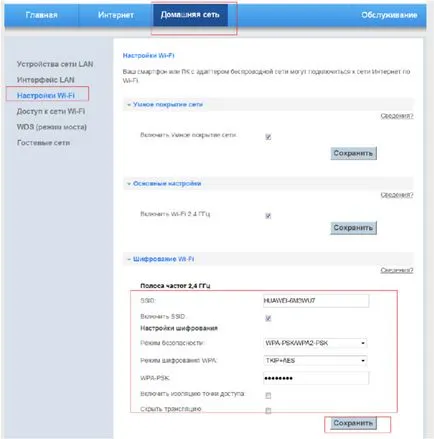Как да смените паролата на WiFi на Huawei
Huawei рутери често се използват за достъп до Интернет, тази компания е известна с качествено оборудване, осигуряване на достъп до World Wide Web, и тук са модеми и рутери. На всяко устройство, което осигурява достъп до безжична WiFi мрежа, трябва да промените паролата от по подразбиране, или всеки интернет потребител може да се свърже с безплатен сигнал. Не всеки знае как да го направя, така че или да го оставите на проблема без надзор, или я покани за извършване на професионални творци, но за да промените кода за достъп до Wi-Fi мрежа може да бъде самостоятелно.
Когато се налага да сменя кода за сигурност
След закупуването на нов рутер, е необходимо не само да се свърже с електрически контакт и компютъра, и конфигуриран правилно, включително и парола за достъп до безжичната мрежа. Въпреки това, този въпрос, който мнозина мис и ключа за безопасност се инсталира по подразбиране. Всеки интернет потребител, който е в зона на покритие на сигнала WiFi, може да се свърже с него, знаейки, че името на рутера, в които обикновено се дава името на мрежата по подразбиране. Чрез въвеждане на модела на рутера в адресното поле на в браузъра, можете бързо да намерите паролата по подразбиране, определен от производителя на оборудването.
Съмнителни непознати свързват към вашата безжична мрежа е необходимо в следните случаи:
- скорост на връзката намалява. Това важи за всички устройства, свързани с Huawei рутер чрез кабелна или безжична мрежа. Сигналът за интернет кабел разпределена по няколко връзки, при което скоростта и разпределя равномерно. Като правило, любители свързват към съседа на WiFi не е просто да разглеждате сайтове в браузъра, но също така са склонни да изтеглите големи файлове, което води до скоростта на собственика на връзката ще бъде много по-ниска, отколкото е посочено.
- Превишена е предвидено движението. В повечето случаи настоящите темпове на домашен интернет осигурява неограничен достъп, който не е да ограничи трафика на потребителите, но има и други опции за определен лимит. Ако потребителят вече отпуснати квоти достатъчно, но за известно време движението свършва много бързо, е необходимо да се отрази на страната на връзка.
- Несъвместимост доставчик печат. Всеки доставчик да поръчате подробен доклад, който ще бъде видима, когато за да отидете онлайн и колко данни са били изпратени или получени. Ако знаете, че не е останало в интернет в определен ден, а в разпечатката не е посочено обратното, трябва да смените клавиша за защита на безжична мрежа на рутер Huawei.
За да не възникват неприятни ситуации, се препоръчва да смените паролата на WiFi при първоначалната настройка marshrutizateora.
Процедурата за промяна на ключа за сигурност
Не всеки интернет потребител знае как да смените паролата на WiFi рутер, за да huawey, но за да го направя, просто и бързо. Целият процес отнема по-малко от 5 минути, а професионалните майстори в различни региони могат да номинират за тази услуга от 500 до 1500 рубли.
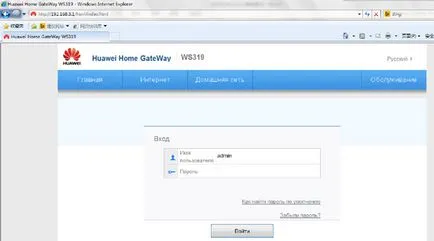
Когато потребителско име и pavrol въведен успешно, ще се отвори главната страница на конфигуратора, където ще видите характеристиките на рутера и безжичната мрежа. Променливи данни на първа страница там, те се представят за преглед и ако е необходимо, сравнение с посочения доставчик показания.
За да конфигурирате парола за WiFi, вие трябва да изберете левия списък съединители «Основна» раздел и подраздел в него «Wireless Lan». В някои версии на фърмуера друг интерфейс, всички секции са разположени в горната хоризонтална линия, е необходимо да изберете WLAN точка, останалата част от всички действия, които са идентични.
В прозореца, който се отваря, в областта на SSID, въведете името на безжичната мрежа, по подразбиране той е кръстен на модела на рутера, но е препоръчително да го промените да се гарантира по-добра защита. След това е необходимо да се определи сертификат за криптиране, се задава в полето Authentication Type, най-добре е WPA2-PSK. Всички други позиции могат да бъдат оставени непроменени, и въведете нова парола в линията на предварително споделен ключ, той трябва да бъде най-малко 8 символа. За да запаметите промените, натиснете бутона «Подайте» към старата версия на фърмуера, както и новата трябва да отидете на точка «Системни бие» и кликнете върху «Save Configuration».